AI如何绘制旋转图案?
1、1.打开AI软件
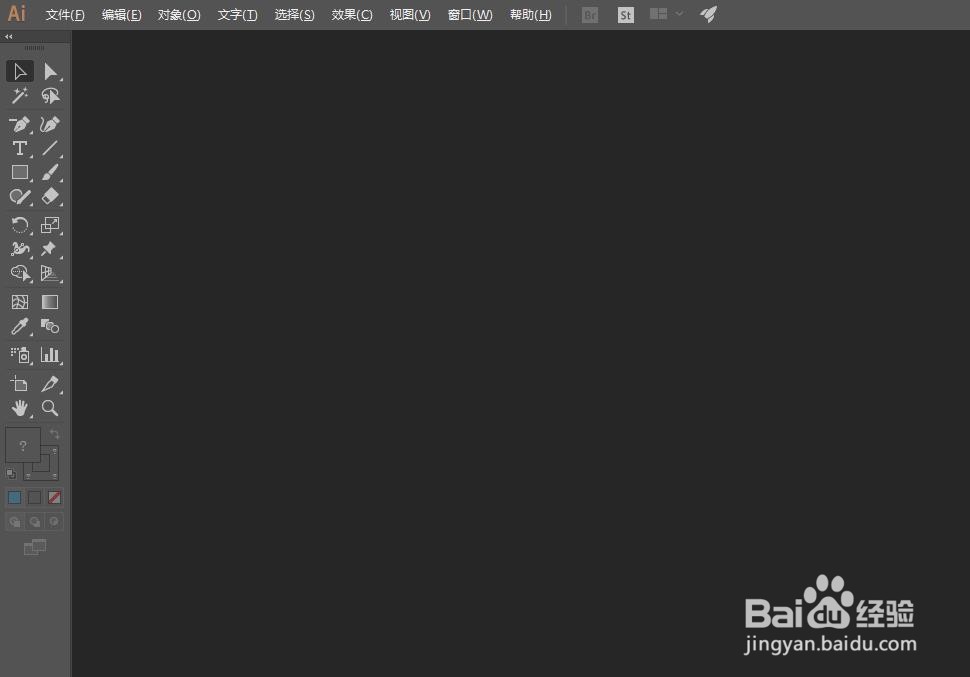
2、2.ctrl+n新建一个文档,大小自定,小编这里设置的是A4纸张的大小,点击创建。

3、3.工具栏中找到矩形工具,在画布上绘制一个正方形,不要描边色。
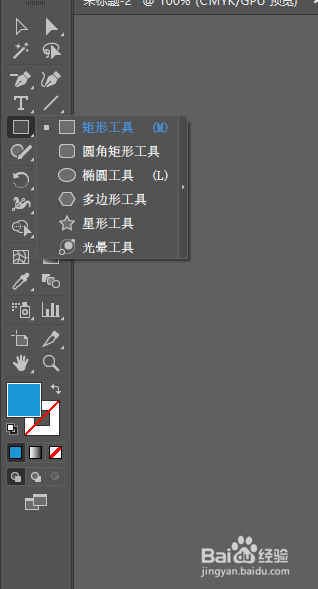
4、4.小编这里绘制的是宽高均为40mm的正方形,点击确定。
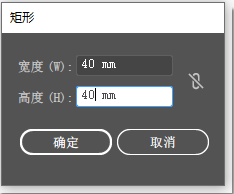
5、5.然后ctrl+c复制一个,接着ctrl+f原位粘贴,继续选择钢笔工具里面的删除锚点工具,在左下角的锚点点一下即可,如图。

6、6.接着把蓝色部分ctrl+c,ctrl+f原位粘贴一下,然后使用直接选择工具选中之后改变颜色,接着绘制一个五角星。
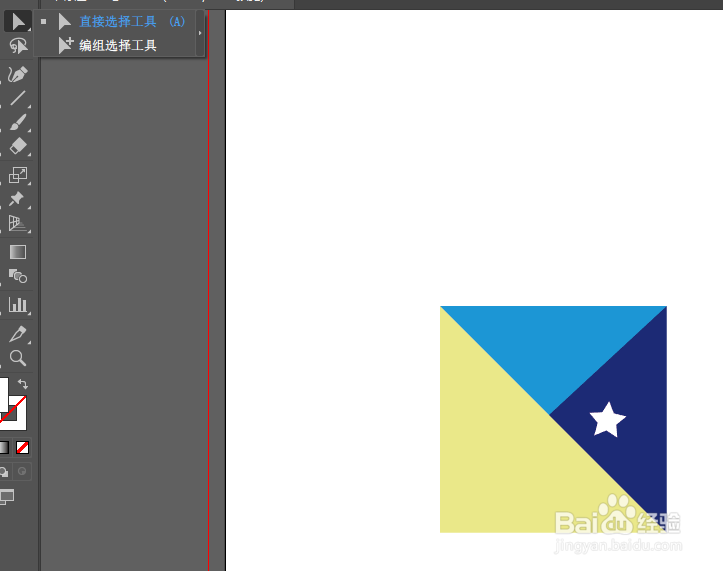
7、7.使用矩形工具绘制线条,小编这里填充为红色,按住alt移动一个,然后ctrl+d连续复制3个即可。

8、8.将米色的和红色的线条选中之后置于底层。
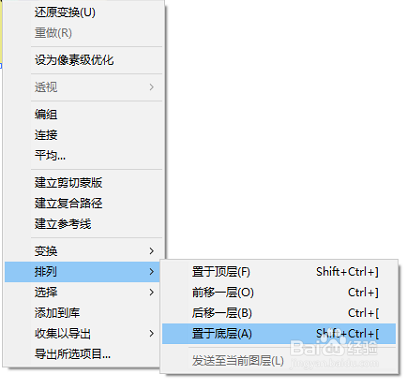
9、9.使用选择工具全选所有的图形,然后切换到旋转工具,快捷键是r,按住alt键将中心点移动,角度设置为90°。

10、10.然后ctrl+d连续复制3个就实现效果了。
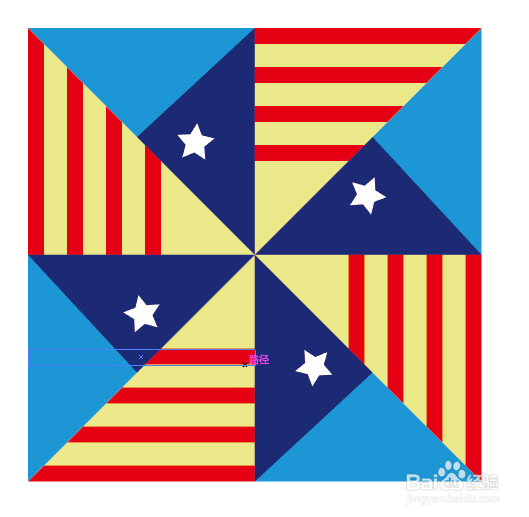
声明:本网站引用、摘录或转载内容仅供网站访问者交流或参考,不代表本站立场,如存在版权或非法内容,请联系站长删除,联系邮箱:site.kefu@qq.com。
阅读量:170
阅读量:119
阅读量:151
阅读量:65
阅读量:103